线下部署运行配置说明
| 含深度学习算子 | 不包含深度学习算子 | |
|---|---|---|
| 操作系统 | Window10/win11 X64 | |
| GPU | 仅支持英伟达显卡,不支持其他品牌:最低显卡配置要求1050 4G显卡(推荐 1060 以上, 6G 以上显存)。CPU版深度学习算子无需独立显卡 | 不需要 |
| 处理器 | i5/i7/i9系列 | |
| 内存 | 最低4GB以上,推荐8G以上 | |
| 支持相机类型 | 面阵相机包括大华、海康、basler、大恒。线阵相机支持迈德威视 | |
| 相机调试 | 海康---机器视觉工业相机客户端MVS V3.4.0(Windows) | basler---pylon 6.2.0相机软件套装(Windows版) |
| 加密配置 | 软加密、云加密 | |
| 通讯配置 | 支持TCP通讯、modbusTCP通讯、支持modbus转io | |
线下部署预备安装
| 相机驱动 | 加密用户工具 | 特殊说明 |
|---|---|---|
| 免安装 | 获取License 下载链接 | 1、检查硬件是否符合最低要求 2、运行前请先关闭杀毒软件 3、文件夹不能有中文路径 4、确认9888端口无其他程序占用 |
部署准备
下载部署包和组件包到本地
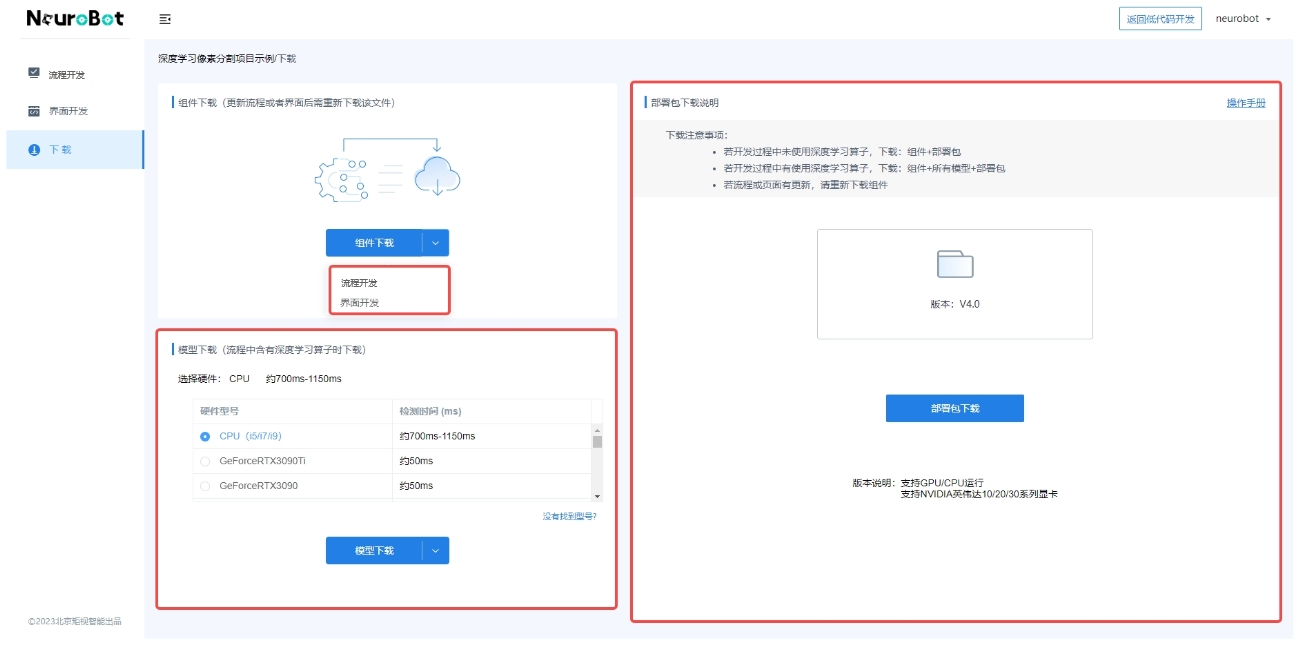
下载部署包、流程开发组件、界面开发组件、所需模型文件(可多个)并解压
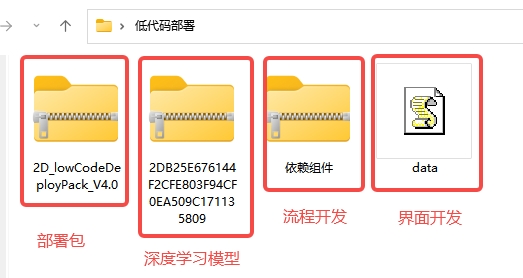
注意:
(1)流程开发中不涉及深度学习算子则无需下载模型。
(2)不同项目部署包可通用,只需下载一次即可(建议保留空部署包)。
(3)若流程流程开发、界面开发、模型更新,只需下载对应的组件或模型在部署包中替换即可。
(4)下载模型时,硬件型号可选择CPU或本机显卡型号对应的GPU。
(5)运行部署包前请确保关闭杀毒软件、部署包不能有中文路径。
(6)Windows自带的安全中心,有时候会误将低代码程序识别为风险并隔离删除。如发生这种情况,请参考这里。
申请license
为使组件在本机能够能够正常运行,请务必在线下部署前申请可供本机使用的License。
具体见 如何获取License
License需包括以下两部分:
- 低代码工具
- 每一个深度学习模型
导入License文件
将获取到License.txt文件,导入至部署包文件夹根目录下,如下所示:
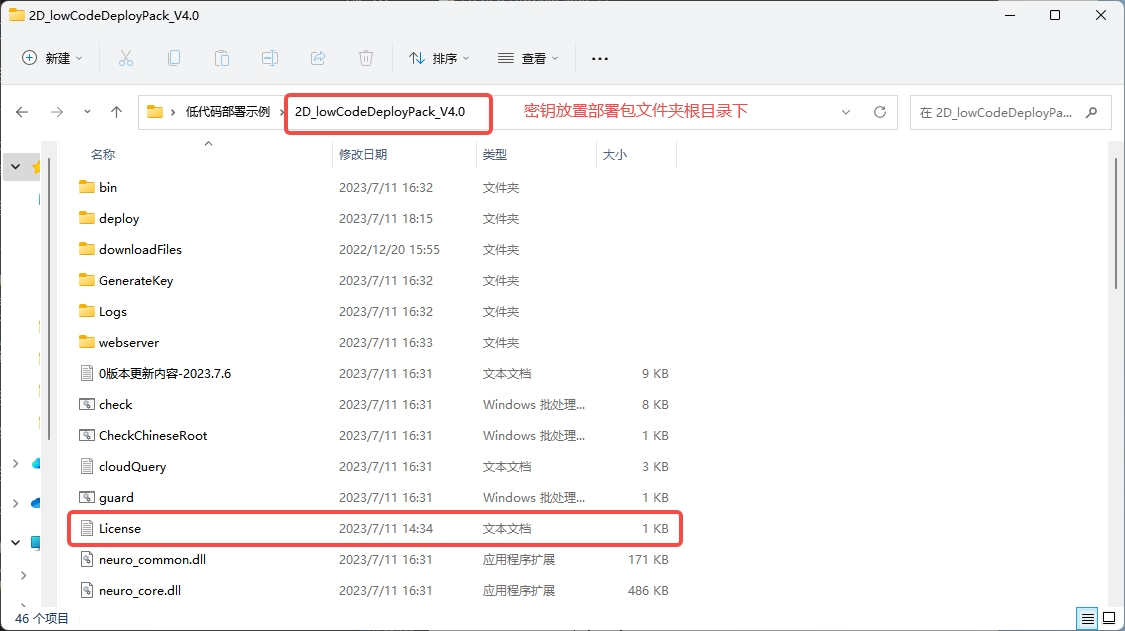
导入配置文件
- 流程开发组件导入部署包
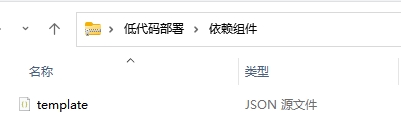
将解压后的文件中的template.json文件复制粘贴到部署包\deploy目录文件夹下
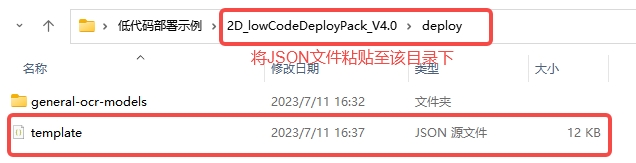
- 界面开发组件导入部署包
将下载的data.js文件复制粘贴到部署包\webserver\html目录下
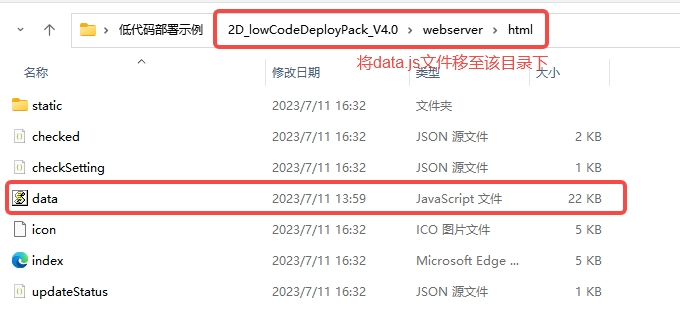
- 模型组件导入部署包
将流程中所用到的模型文件夹导入至部署包\deploy文件夹下 右键用记事本或其他合适查看工具打开复制后的template.json流程配置文件,查看对应模型所用的train_id对应的编号(例如:33250)(多个模型时会有多个train_id编号)
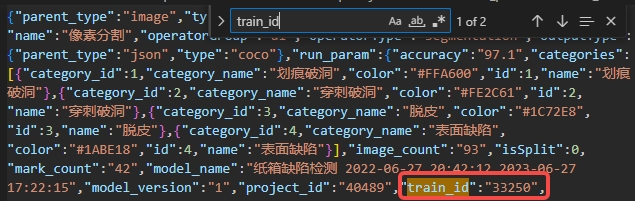
将对应粘贴的深度学习模型文件夹名称修改为对应的编号
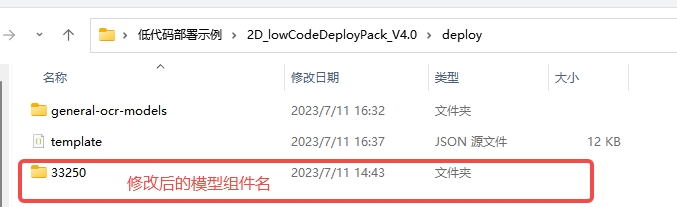
注:多个流程中用的同一个模型时,只需复制一个模型并修改为对应编号即可。若流程中使用多个不同模型,则需下载多个模型并分别修改为对应编号
运行部署包
1.启动部署包
- 双击start.bat启动部署包,双击stop.bat即可关闭软件部署包。
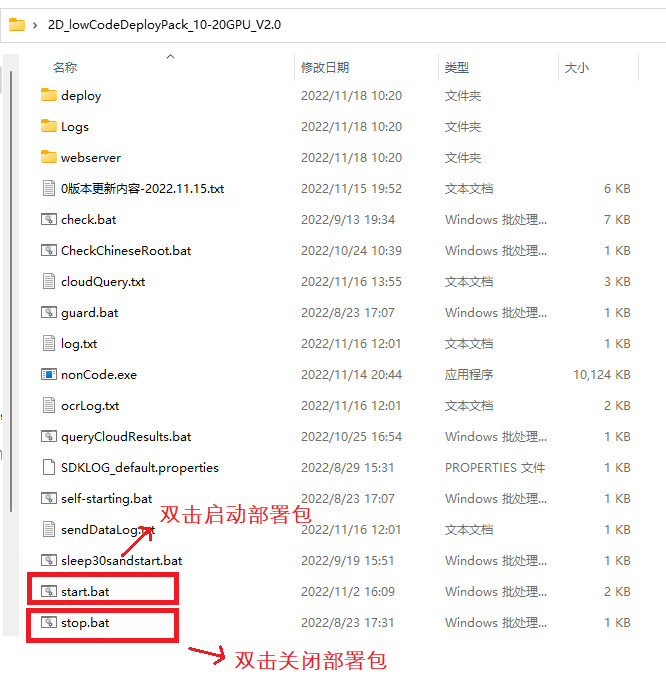
- 双击目录下的guard.bat,启动监听程序,软件可实现自动重启。关闭控制台可关闭自动重启。
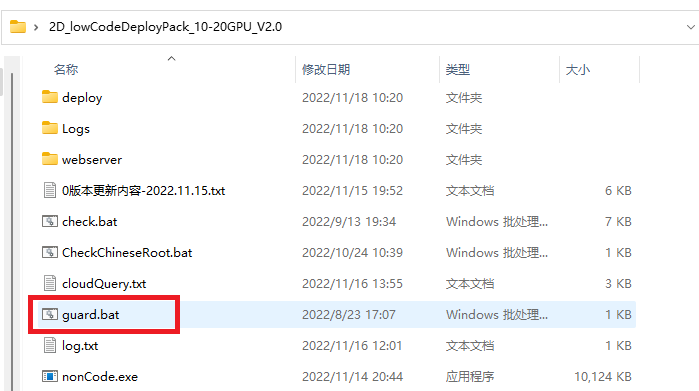
- 双击目录下的self-staring.bat,可实现开机自启动部署包。任务管理器中禁用该程序sleep30sandstart.bat即可关闭开机自启动。
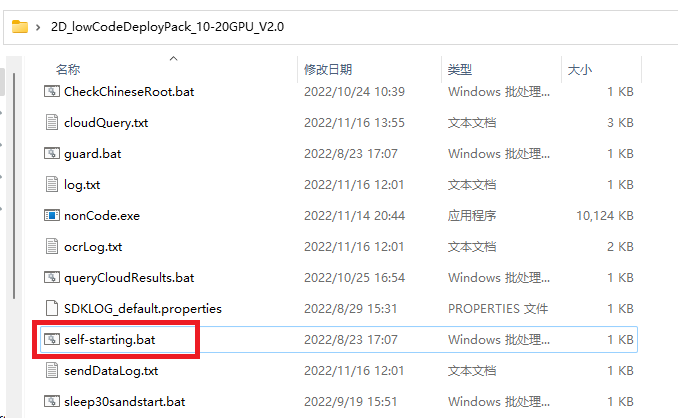
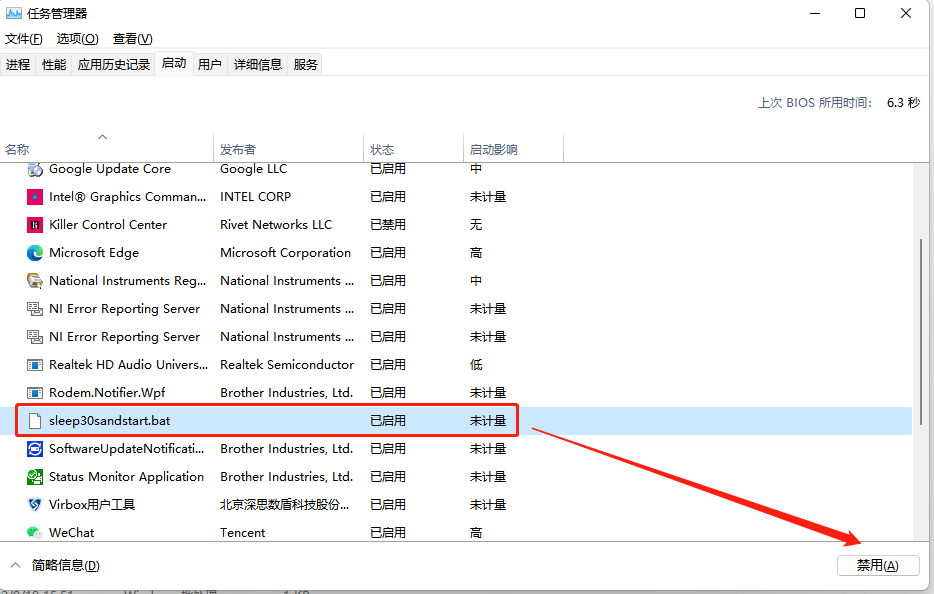
2.加载配置文件
- 启动后检测本地环境及硬件设备信息,加载流程、界面、模型等组件,加载完成后进入图片源配置页面
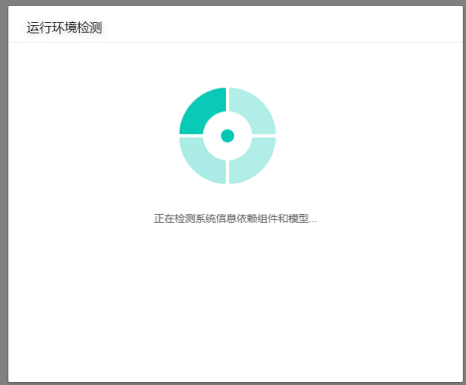
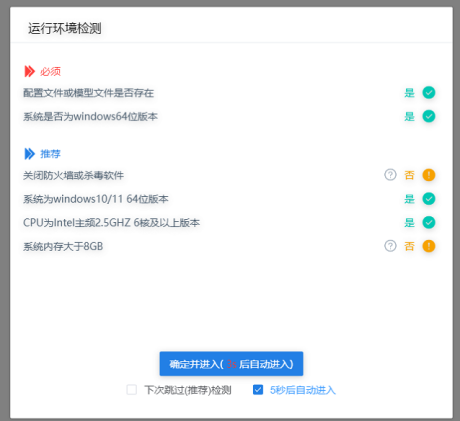
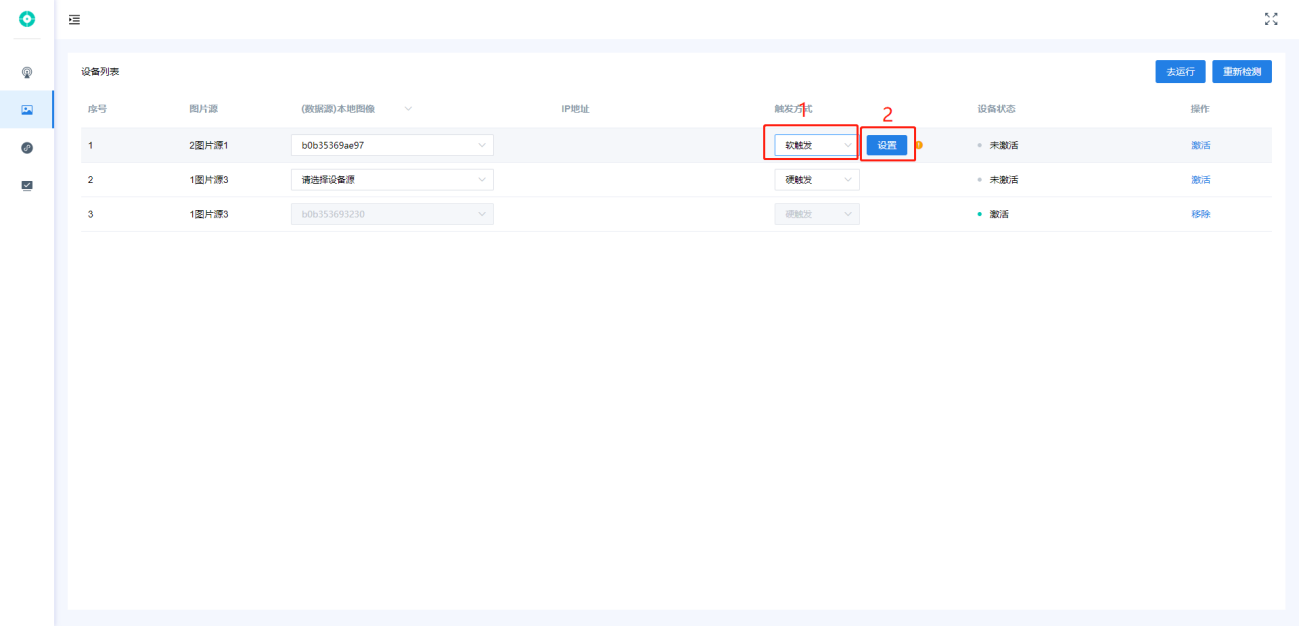
3.图片源配置
图片源配置分为三种模式,相机连接模式、本地图像模式、外部链接
-
为图片源选择对应的相机设备,并设置触发方式:硬触发或者软触发(字符触发)
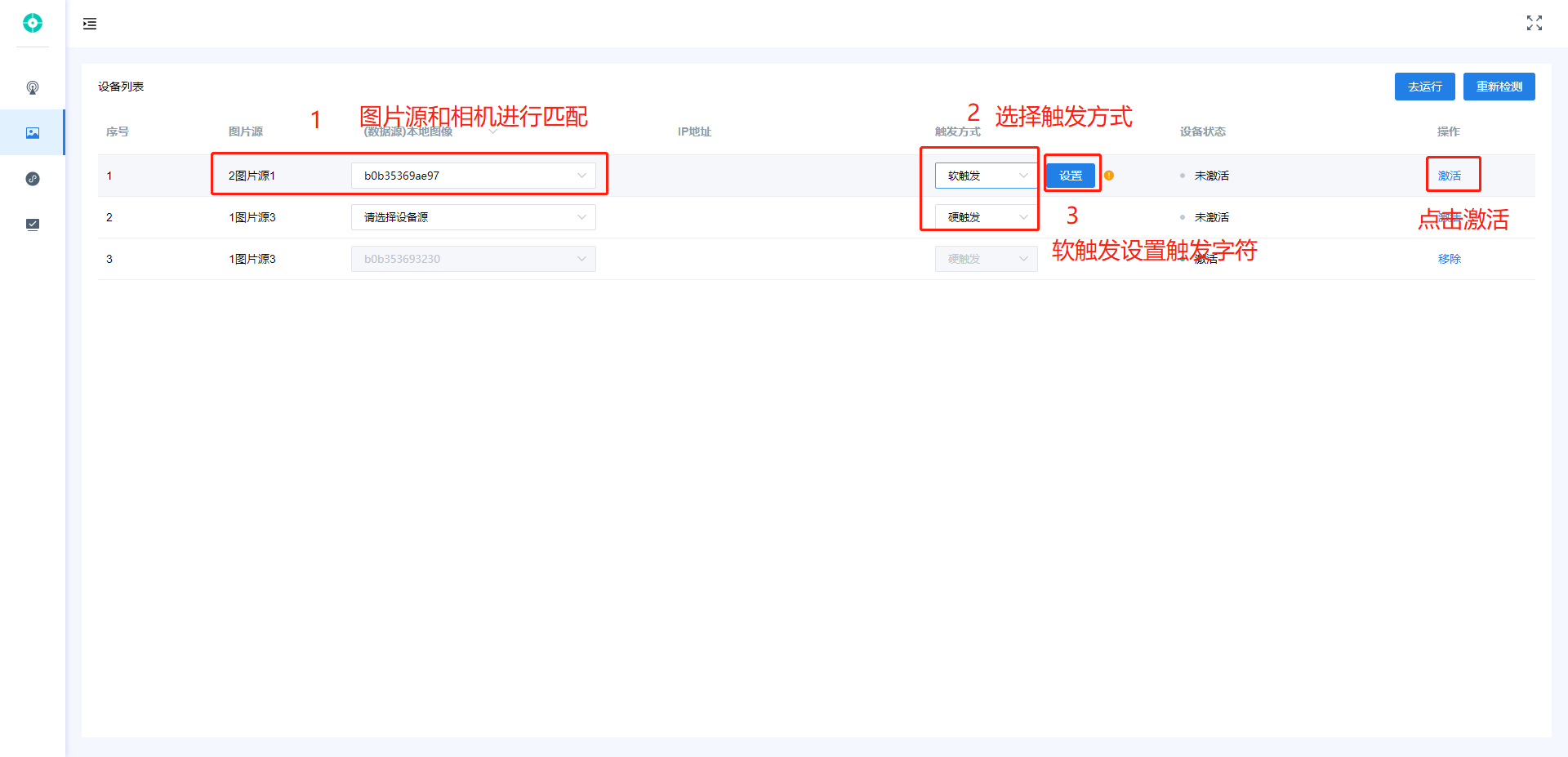
-
选择硬触发无需设置,直接激活相机即可
-
选择软触发时需要点击设置,然后填写触发字符和触发规则,点击保存后激活相机。
-
完全匹配:通信字符与触发字符完全相同则触发动作,
-
部分匹配:通信字符包含触发字符则触发动作。
-
任意字符:接收到任何字符都会触发动作

4.通信设备管理
当流程中有“发送算子”,或者使用了软触发时,需要进行通信设备的配置。
-
点击通信设备管理,跳转通信设备管理页面
-
点击添加设备,根据需要,选择“TCP客户端”、“TCP服务端”,以及“Modbus”。
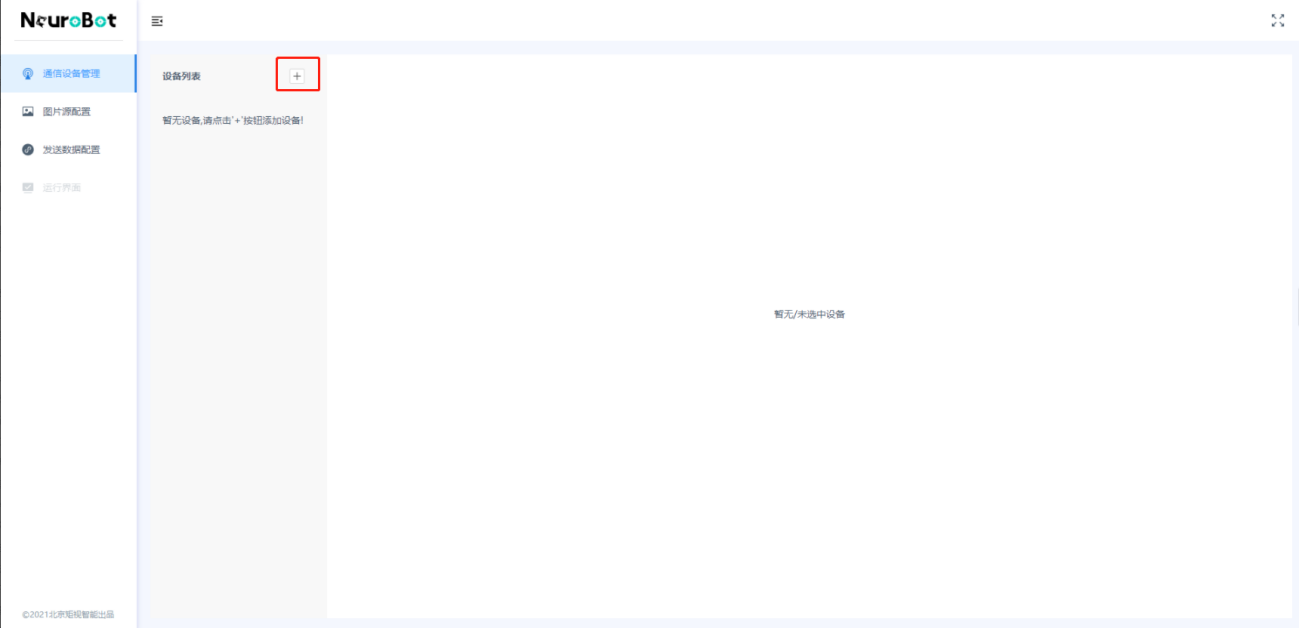
-
针对相关设备进行配置
-
TCP设备的配置
低代码软件支持以TCP客户端,或者TCP服务端进行工作。设置IP地址、端口号、是否允许上传数据、接收结束符等参数后点击保存,确保设置IP、本地IP、端口号和通讯设备保持一致,点击激活按钮。
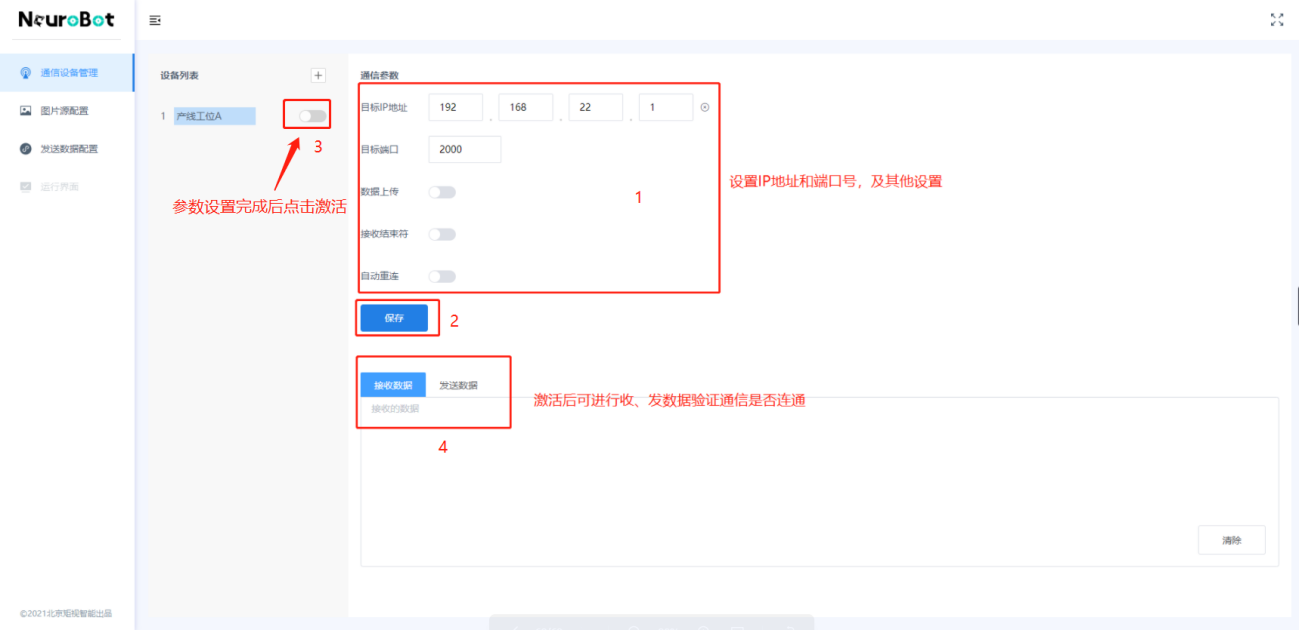
激活成功后,可在接收、发送数据窗口测试通讯是否连通。
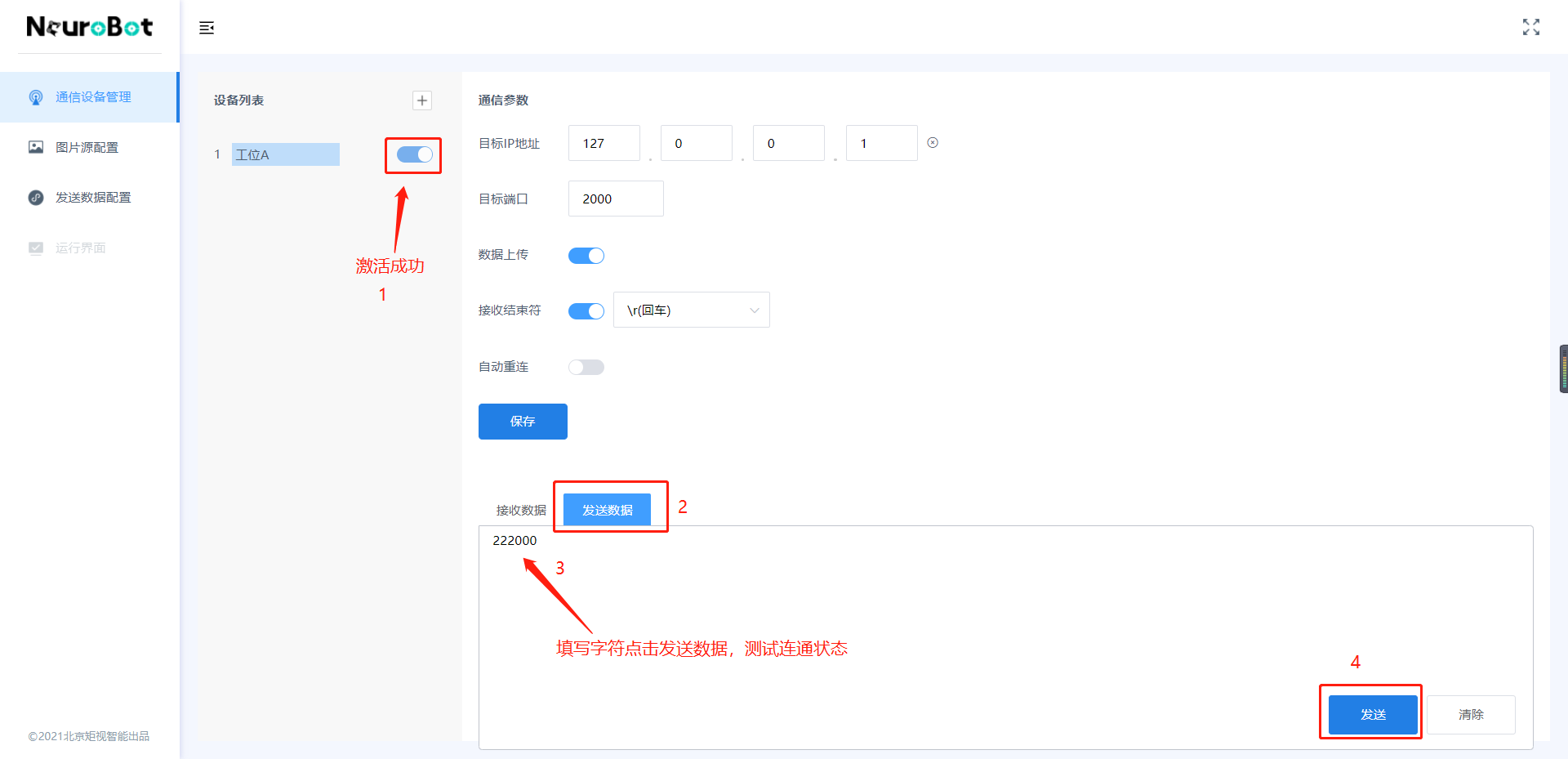
- Modbus设备的配置
Modbus支持Modbus TCP,以及Modbus串口通信。以Modbus TCP为例:
(1)选择TcpClient。Modbus中,低代码软件作为主站进行通信
(2)配置目标PLC设备的IP地址和端口号
(3)轮询间隔,是当需要从PLC读取数据时,配置读取数据的时间间隔。
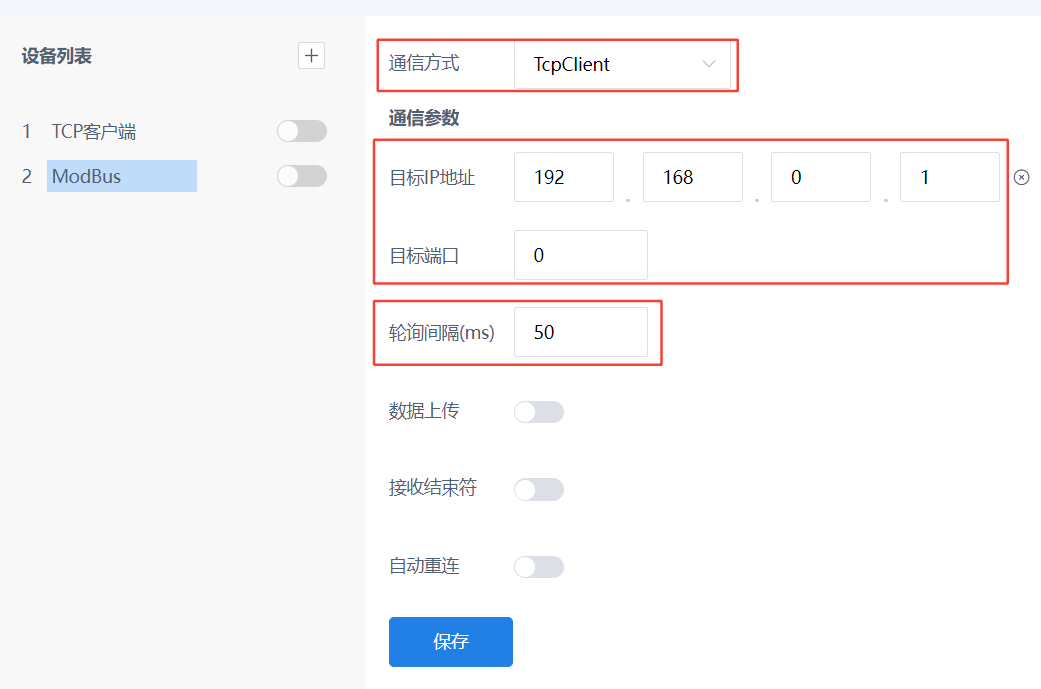
(4)添加地址。添加拟读写PLC寄存器的地址,是配置Modbus设备的关键环节
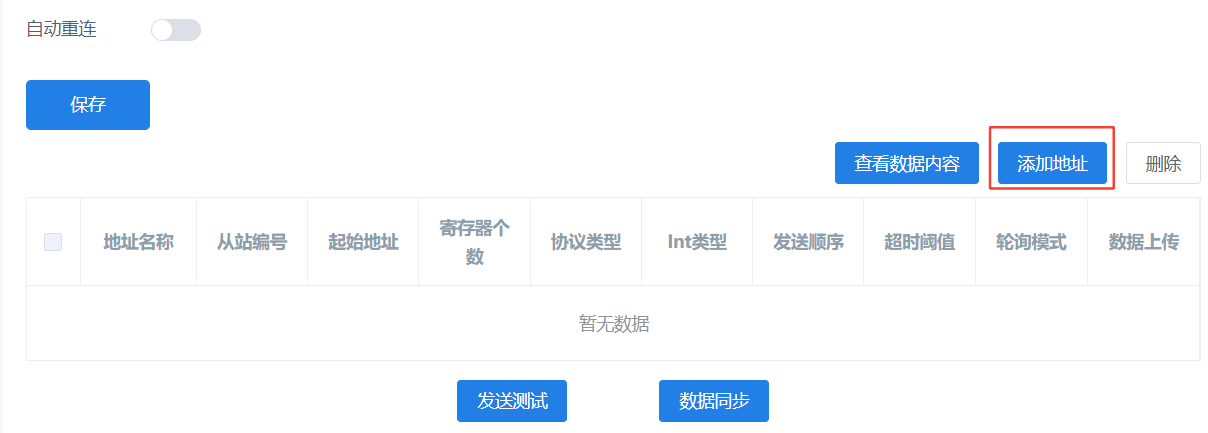
(5)配置地址设置
a) “地址名称”,务必要与线上“发送算子”中配置的Modbus“地址名称”一一对应
(线上Modbus设置请参考:发送算子配置)
b) “从站编号”、“起始地址”,根据PLC的配置进行设置。
c) “寄存器个数”,与拟读写的数据类型有关
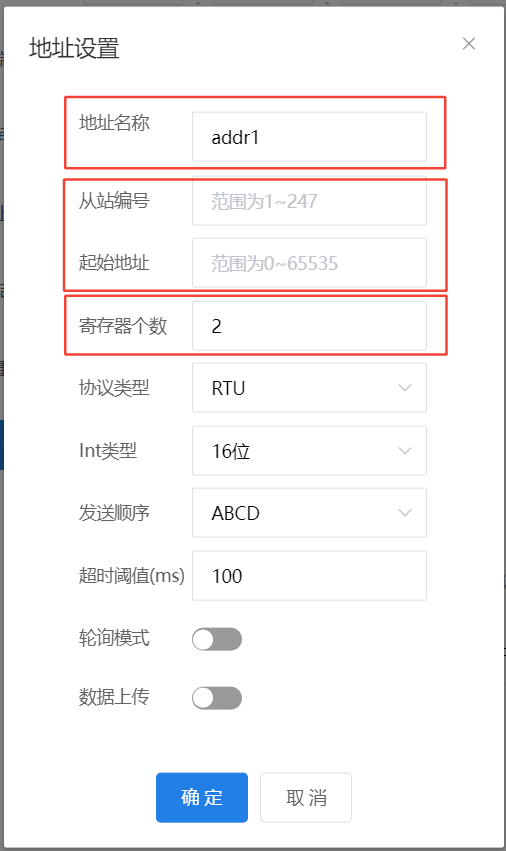
(6)测试 配置完成并保存后,可以进行测试,向指定的地址进行写数据。推荐使用Modbus模拟器或真实的PLC设备进行测试
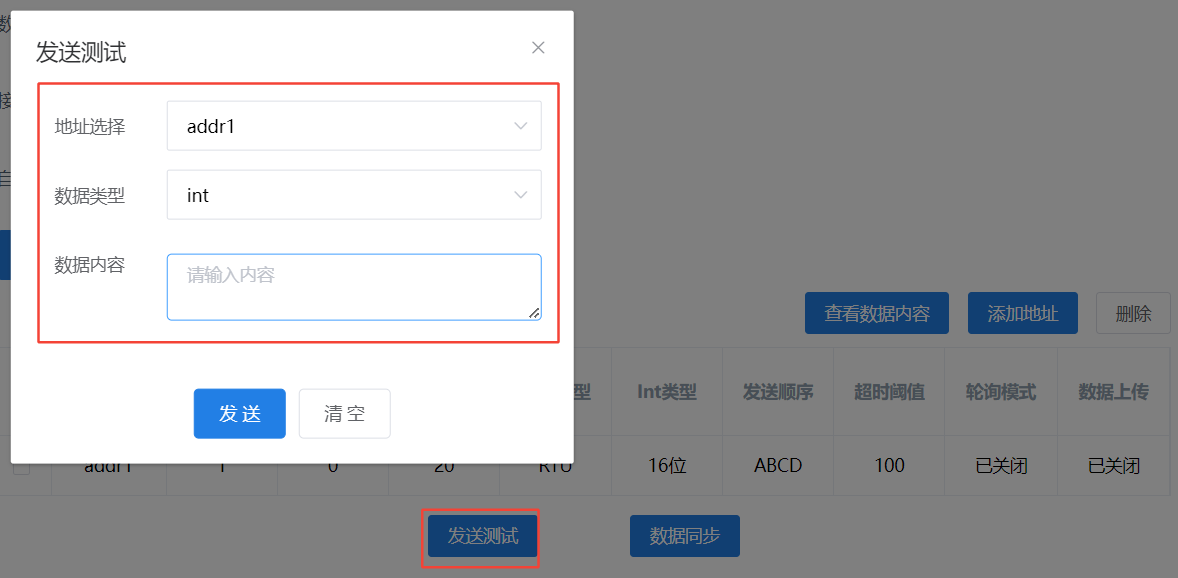
5.发送数据管理
当流程中包括“发送算子”时,需要进行发送数据管理设置。
-
设置线上发送数据算子和设备进行匹配选择,选择后点击连接激活
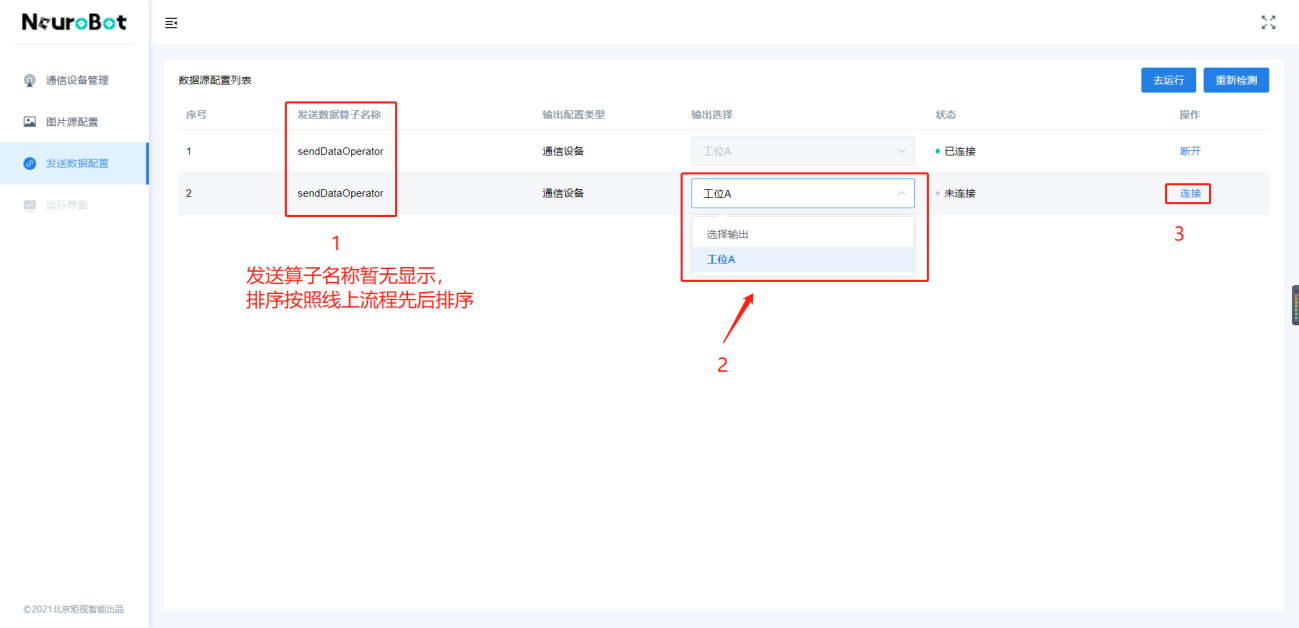
-
激活后发送数据算子可对连接的通信设备发送数据,一个发送数据算子可对多个设备发送数据,多个发送数据也可对同一个通信设备发送数据
6.运行界面
- 配置完成后进入运行界面
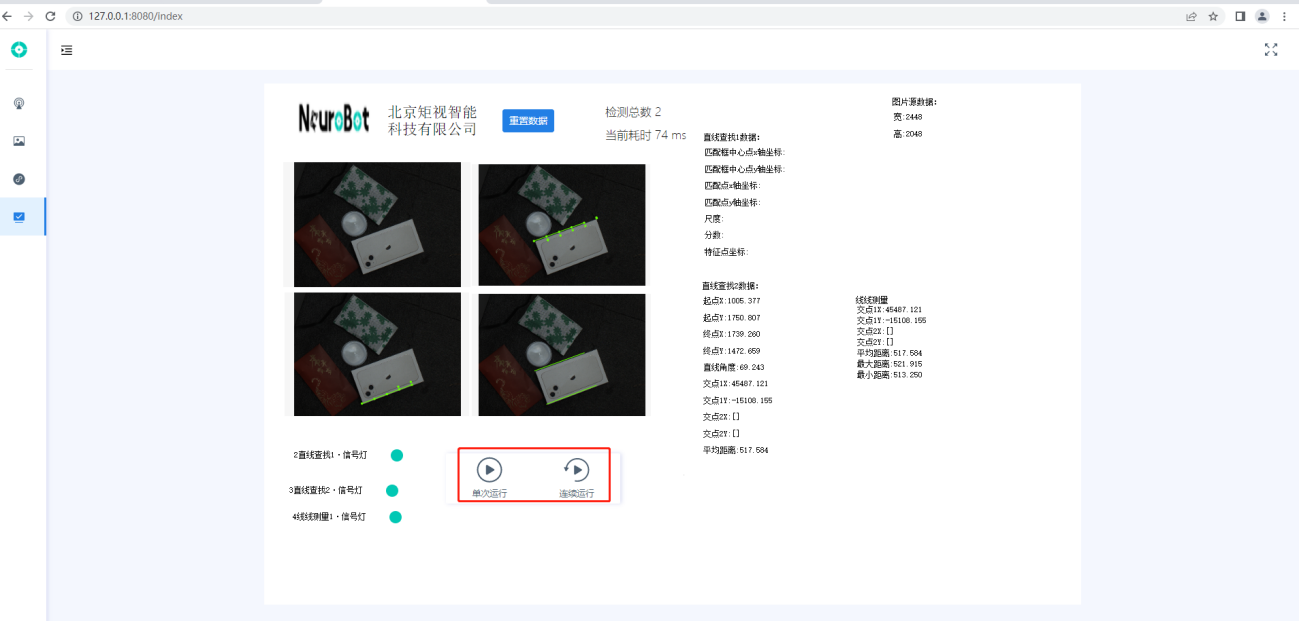
- 点击单次运行或者连续运行即可查看运行效果
至此,部署完成。
- 更换流程后需要注意删除旧流程的本地配置文件信息
注:imageSourceJson.json-----文件是保存图片源连接配置信息
plcJson.json----文件是存储plc设置配置信息
pid.json----文件保存的是连续运行状态配置信息,实现重启后自动进入运行状态
当更换程序时若涉及更换相机或plc硬件时请删除对应的.json文件,防止硬件连接不成功





















 1668
1668

 被折叠的 条评论
为什么被折叠?
被折叠的 条评论
为什么被折叠?








